롤 프레임드랍, 고사양 PC에서도 FPS 떨어질 때 꼭 확인해야 할 설정들
롤만 실행하면 프레임이 갑자기 60 아래로 떨어지고, 게임 중간중간 끊기는 느낌…
다른 게임은 풀옵션으로 잘 되는데 이럴 땐 정말 당황스럽죠.
그래픽카드도 괜찮고 CPU도 준수한데 문제를 모르겠다는 분들,
이 글에서 그 원인과 해결 방법을 단계별로 알려드릴게요.
다른 게임은 잘 되는데 롤만 문제일 때
GTX 3060Ti 리퍼라도 이상 없음 판정 받았고,
CPU는 라이젠 3700X, 모니터는 240Hz.
이 정도면 롤 정도는 가볍게 돌려야 정상이죠.
하지만 실제로는 프레임이 60 밑으로 떨어지고
게임 내에서 렉이 생긴다면, 단순한 사양 문제가 아닙니다.
이럴 땐 시스템이나 게임 내부 설정이 발목을 잡고 있을 가능성이 큽니다.
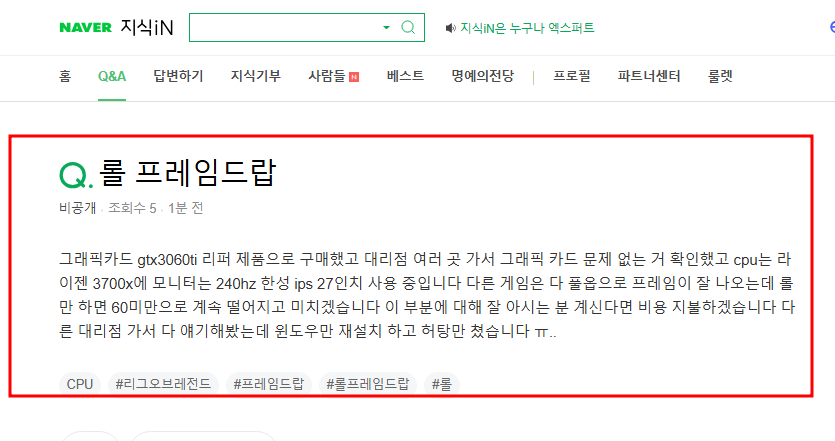
롤 프레임드랍 원인 체크 리스트
✅ 수직 동기화(VSync) 설정 확인
롤의 수직 동기화가 켜져 있으면
모니터 주사율(예: 60Hz)에 맞춰 프레임이 강제로 제한돼요.
240Hz 모니터라면 반드시 수직 동기화는 꺼두는 게 좋습니다.
설정 위치:
게임 내 설정 → 비디오 → 수직 동기화 OFF
✅ 프레임 제한 설정 확인
롤 기본 옵션에서 프레임 제한이
60으로 설정되어 있는 경우가 의외로 많아요.
설정을 ‘무제한’ 혹은 ‘240’으로 바꿔주세요.
설정 위치:
게임 내 설정 → 비디오 → FPS 제한 → 무제한 또는 240
✅ 그래픽 드라이버 클린 설치
이미 최신이라도 드라이버 충돌이 있을 수 있습니다.
**DDU(Display Driver Uninstaller)**로 완전 제거 후
NVIDIA 공식 홈페이지에서 다시 설치해보세요.
✅ 전원 관리 설정
전원 관리가 '절전 모드'거나
그래픽카드가 '적응형 전력 모드'일 경우 성능이 제한될 수 있어요.
고성능 또는 최대 성능 유지로 변경해 주세요.
경로:
NVIDIA 제어판 → 전원 관리 모드 → 최고 성능 선호
윈도우 설정 → 전원 옵션 → 고성능 선택
✅ 윈도우 게임 모드 & Xbox Game Bar 비활성화
불필요한 백그라운드 기능이 게임 성능에 영향을 줄 수 있어요.
게임 모드, Game Bar, 캡처 기능은 꺼두는 게 좋습니다.
설정 → 게임 → Xbox Game Bar & 캡처 → 모두 OFF
설정 → 게임 → 게임 모드 → OFF
설정 바꾸고 나면 어떤 점이 달라질까?
설정만 조금 손봐도 롤의 프레임이 확실히 안정됩니다.
꾸준히 200FPS 이상 유지되며,
한타 시에도 뚝뚝 끊기던 현상이 줄어듭니다.
특히 240Hz 고주사율 모니터를 제대로 활용하려면
이런 숨겨진 옵션 하나하나가 중요해요.
이런 분들께 특히 추천해요
- 다른 게임은 잘 되는데 롤만 프레임이 떨어지는 경우
- 240Hz 모니터인데 체감이 전혀 안 되는 경우
- PC 대리점 가도 해결 못 받고 답답했던 경우
- 그래픽카드나 CPU는 정상인데 FPS가 이상한 경우
문제는 간단하지만, 놓치기 쉬운 설정에서 시작되는 경우가 많아요.
지금 한 번 설정을 꼼꼼히 체크해보세요.
FPS가 안정되면 게임 스트레스도 확 줄어듭니다.
'*IT 답변*' 카테고리의 다른 글
| 레노버 태블릿 한글 키보드 설정과 언어 전환 팁 총정리 (0) | 2025.03.30 |
|---|---|
| 애드센스 수익금 받는 방법, 외화 계좌 등록부터 인증까지 (0) | 2025.03.26 |
| 갤럭시25 자급제폰 가격 차이? | 파격 할인 주의사항과 AS 확인 방법 (1) | 2025.03.25 |
| 아이폰 카메라 먹통? iOS 18.3.2 업데이트 후 100% 해결하는 방법 (1) | 2025.03.22 |
| 인스타 스토리 ‘연결 대기 중’ 해결법 (0) | 2025.01.29 |



